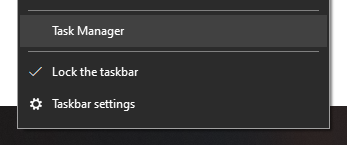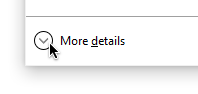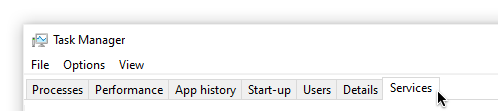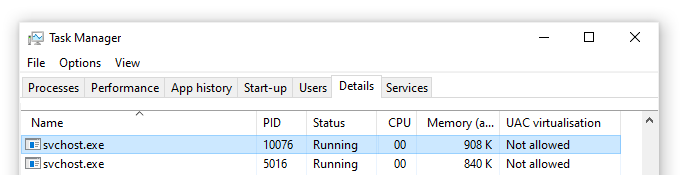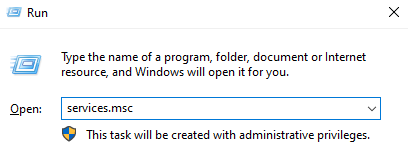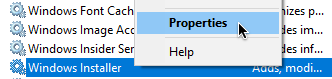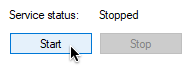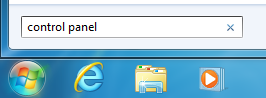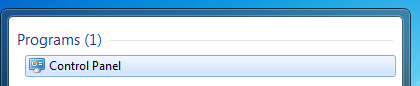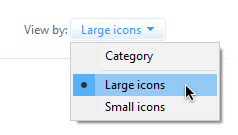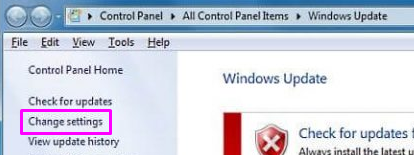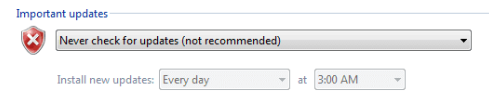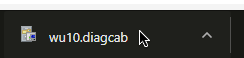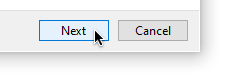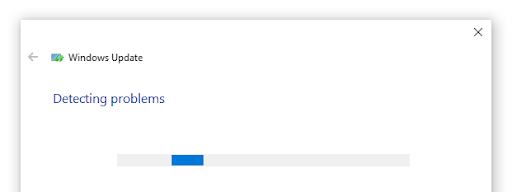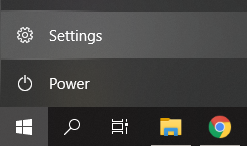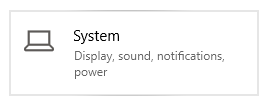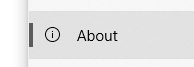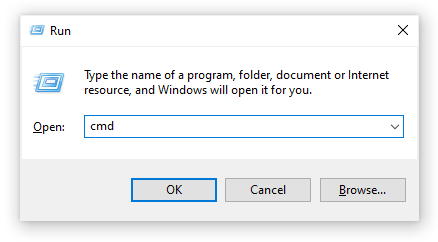অনেক উইন্ডোজ ব্যবহারকারী এটি ব্যবহার পছন্দ করেন উইন্ডোজ আপডেট একক ইনস্টলার তাদের সিস্টেম আপডেট করার যত্ন নিতে। এটি সম্পূর্ণ অফলাইন নয়, তবে এটি আপনার সিস্টেমে তার নতুন সংস্করণে আপডেট করার একটি নির্ভরযোগ্য উপায় সরবরাহ করে। তবে, ব্যবহারকারীরা উইন্ডোজ আপডেট স্ট্যান্ডেলোন ইনস্টলারের সাথে কোনও সমস্যা প্রতিবেদন করছেন, যেখানে এটি আটকে যায় ' এই কম্পিউটারে আপডেটগুলি অনুসন্ধান করা হচ্ছে ... 'মঞ্চ।
এর অর্থ হ'ল আপনি উইন্ডোজ আপডেট স্ট্যান্ডেলোন ইনস্টলারটির মাধ্যমে আপনার ডিভাইসটি কার্যত আপডেট করতে অক্ষম হচ্ছেন, কারণ এটি আপডেটের সন্ধানে একাধিক ঘন্টা ব্যয় করে বা পুরোপুরি এই পর্যায়ে আটকে যায়। এই পরিস্থিতিটি যত তাড়াতাড়ি সম্ভব স্থির করা দরকার তা দেখতে সহজ।

আমাদের নিবন্ধে, আপনি উইন্ডোজ আপডেট স্ট্যান্ডেলোন ইনস্টলারটি পুনরুদ্ধার করার বিভিন্ন উপায় খুঁজে পেতে পারেন উইন্ডোজ 7 , জানালা 8 , এবং নতুন উইন্ডোজ 10 যেমন.
উইন্ডোজ ইউএসবি ইনস্টল করতে কিভাবে
আপনার উইন্ডোজ আপডেট একক ইনস্টলারটি আটকে আছে কীভাবে তা পরীক্ষা করবেন
আমরা সমস্যা সমাধানের শুরু করার আগে, এটি নিশ্চিত করা গুরুত্বপূর্ণ ’s উইন্ডোজ আপডেট একক ইনস্টলার আসলে আটকে আছে। এটি ছাড়া, নীচের পদ্ধতিগুলি সম্ভবত আপনার সমস্যাটিতে সহায়তা করবে না।
এটি করা বরং সহজ, আপনাকে যা করতে হবে তা হল কয়েকটি সাধারণ পদক্ষেপ অনুসরণ করা।
- আপনার টাস্কবারের যে কোনও ফাঁকা জায়গায় ডান ক্লিক করুন এবং নির্বাচন করুন কাজ ব্যবস্থাপক । আপনি এটি ব্যবহার করতে পারেন Ctrl + Shift + Esc আরও দ্রুত অ্যাক্সেসের জন্য কীবোর্ড শর্টকাট।
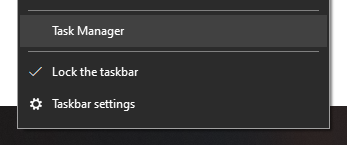
- যদি আপনার টাস্ক ম্যানেজারটি কমপ্যাক্ট মোডে লঞ্চ হয়, তবে নিশ্চিত হয়ে ক্লিক করুন আরো বিস্তারিত নীচে-বামে বোতাম।
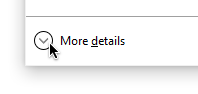
- এ স্যুইচ করুন সেবা ট্যাব
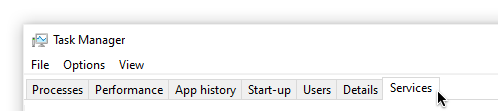
- সনাক্ত করুন উউসার্ভ পরিষেবা, তারপরে ডান ক্লিক করুন এবং চয়ন করুন বিশদে যান বা প্রক্রিয়াতে যান আপনার অপারেটিং সিস্টেমের উপর নির্ভর করে।

- আপনার টাস্ক ম্যানেজারটি স্বয়ংক্রিয়ভাবে to প্রক্রিয়া ট্যাব, প্রচুর চলমান এক হাইলাইট svchost.exe প্রক্রিয়াএই প্রক্রিয়াটি পর্যবেক্ষণ করে কিছু সময় ব্যয় করুন। যদি এটি ক্রমাগত ব্যবহার করে a উচ্চ পরিমাণে সিপিইউ এবং মেমরি , আপনি নিশ্চিত করতে পারেন যে আপনার উইন্ডোজ আপডেট স্ট্যান্ডেলোন ইনস্টলার আটকে আছে।
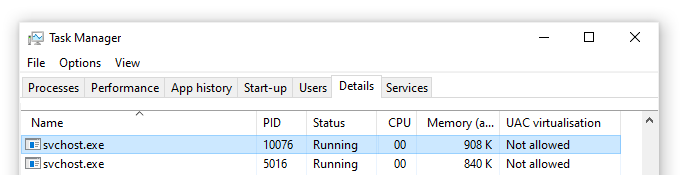
- নিকটে কাজ ব্যবস্থাপক ।
এখন, উপরের সামান্য তদন্তের ফলাফল অনুসারে আপনার অগ্রগতি হওয়া উচিত।
যদি svchost.exe প্রক্রিয়াটি ঠিকঠাকভাবে কাজ করছে বলে মনে হচ্ছে, তারপরে উইন্ডোজ আপডেট স্ট্যান্ডেলোন ইনস্টলার সম্ভবত সম্ভবত আটকে নেই। এটি একটি জ্ঞাত ভুল হতে পারে, যা আপনার ডিভাইসটি পুনরায় চালু করে এবং ইনস্টলারটি আবার ব্যবহার করে ঠিক করা যেতে পারে।
অন্যদিকে, যদি svchost.exe প্রক্রিয়া ক্রমাগত উচ্চ পরিমাণে সিপিইউ এবং মেমরি ব্যবহার করে থাকে, এই ত্রুটিটি সমাধান করতে নীচে আমাদের পদ্ধতিগুলি পড়তে ভুলবেন না।
স্ট্রিমিং ভিডিও সাউন্ড সিঙ্কের বাইরে
পদ্ধতি 1: উইন্ডোজ ইনস্টলার পরিষেবাটি সমস্যার সমাধান করুন
আপনি প্রথমে যা করতে চেষ্টা করতে পারেন তা হ'ল উইন্ডোজ ইনস্টলার পরিষেবাটি পুনরায় চালু করা। যদিও এটি সরাসরি উইন্ডোজ আপডেট স্ট্যান্ডেলোন ইনস্টলারের সাথে সম্পর্কিত নয়, এটি আপডেট প্রক্রিয়াটি পুনরুদ্ধার করতে সহায়তা করতে পারে।
- টিপুন উইন্ডোজ + আর রান ইউটিলিটি আনতে আপনার কীবোর্ডের কীগুলি। এখানে, টাইপ করুন services.msc এবং খুলতে ওকে বোতাম টিপুন সেবা ।
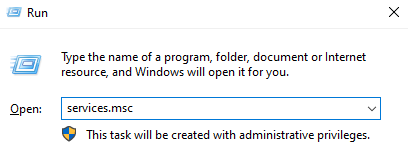
- নীচে স্ক্রোল করুন এবং সনাক্ত করুন উইন্ডোজ ইনস্টলার পরিষেবা এটিতে ডান ক্লিক করুন এবং চয়ন করুন সম্পত্তি ।
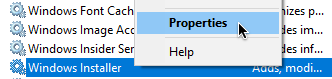
- ক্লিক করুন থামো বোতাম, তারপরে কমপক্ষে অর্ধ মিনিট অপেক্ষা করুন। এটি আপনার সিস্টেমকে পরিষেবাটি সঠিকভাবে অক্ষম করতে সময় দেবে।

- ক্লিক করুন শুরু করুন বোতাম এটি পরিষেবাটি আরম্ভ করতে চলেছে। (যদি থামো ইতিমধ্যে গ্রেড আউট ছিল, কেবল ক্লিক করুন শুরু করুন ।)
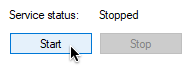
- সেট করা নিশ্চিত করুন প্রারম্ভকালে টাইপ প্রতি স্বয়ংক্রিয় তারপর ক্লিক করুন ঠিক আছে ।

- আপনার কম্পিউটার পুনরায় চালু করুন এবং ত্রুটিটি এখনও ঘটে কিনা তা পরীক্ষা করে দেখুন।
পদ্ধতি 2: উইন্ডোজ 7 / উইন্ডোজ 8 এ স্বয়ংক্রিয় আপডেটগুলি অক্ষম করুন
উইন্ডোজের পূর্ববর্তী সংস্করণগুলিতে যেমন চলমান উইন্ডোজ 7 এবং জানালা 8 , এটি উইন্ডোজ আপডেট স্ট্যান্ডেলোন ইনস্টলার চালানোর আগে স্বয়ংক্রিয় আপডেটগুলি অক্ষম করতে সহায়তা করতে পারে। আপনার যা করা দরকার তা এখানে।
- ক্লিক করুন মেনু শুরু এবং টাইপ নিয়ন্ত্রণ প্যানেল অনুসন্ধান বাক্সে।
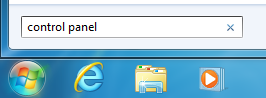
- খোলা নিয়ন্ত্রণ প্যানেল অনুসন্ধান ফলাফল থেকে আবেদন।
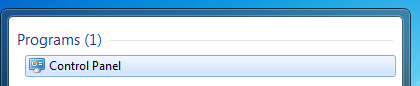
- আপনার ভিউ মোডটি যে কোনওটিতে পরিবর্তন করতে ভুলবেন না ছোট আইকন বা বড় আইকন । এটি নিশ্চিত করে যে আপনি সমস্ত কন্ট্রোল প্যানেল আইটেম দেখতে পাচ্ছেন।
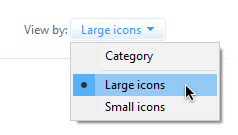
- ক্লিক করুন উইন্ডোজ আপডেট তালিকা.
- ক্লিক করুন সেটিংস্ পরিবর্তন করুন বাম পাশের প্যানেলে লিঙ্কটি দেখা গেছে।
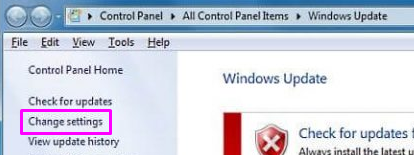
- এর নীচে ড্রপ-ডাউন মেনুটি সন্ধান করুন গুরুত্বপূর্ণ আপডেট অধ্যায়. মেনুতে একবার ক্লিক করুন এবং নির্বাচন করুন আপডেটগুলি কখনই পরীক্ষা করবেন না (প্রস্তাবিত নয়) ।
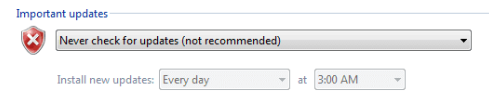
- ক্লিক করুন ঠিক আছে এই পরিবর্তনগুলি প্রয়োগ করতে বোতাম টিপুন আপনার কম্পিউটার পুনরায় চালু করুন । এটি একই মঞ্চে আটকে যায় কিনা তা দেখতে আপনি আবার উইন্ডোজ আপডেট স্ট্যান্ডেলোন ইনস্টলার চালানোর চেষ্টা করতে পারেন।
পদ্ধতি 3: উইন্ডোজ 10 এ নতুন উইন্ডোজ আপডেট ট্রাবলশুটার চালান
উইন্ডোজ 10 সম্পর্কে অনেক ব্যবহারকারী পছন্দ করেন এমন কিছু হ'ল এটি প্রচুর ট্রাবলশুটারগুলির সাথে আসে যা আপনাকে স্বয়ংক্রিয়ভাবে সমস্যাগুলি সনাক্ত এবং সমাধান করতে সহায়তা করে। যদিও উইন্ডোজ আপডেট ট্রাবলশুটার আপনার ডিভাইসে সহজেই উপলভ্য নয় তবে এটি নিরাপদ এবং ডাউনলোড করা সহজ।
- ডাউন লোড করার জন্য এখানে চাপুন অফিসিয়াল উইন্ডোজ আপডেট ট্রাবলশুটার
- চালান wu10.diagcab আপনি একবার এটি ক্লিক করে ফাইল ডাউনলোড করেছেন।
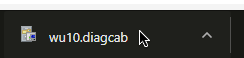
- ক্লিক করুন পরবর্তী সমস্যা সমাধানকারী শুরু করতে বোতাম।
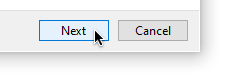
- সমস্যাগুলি সনাক্ত করার জন্য সমস্যা সমাধানকারীটির জন্য অপেক্ষা করুন। যদি কোনও ত্রুটি পাওয়া যায় তবে সেগুলি সমাধান করার জন্য অন-স্ক্রীন নির্দেশাবলী অনুসরণ করুন।
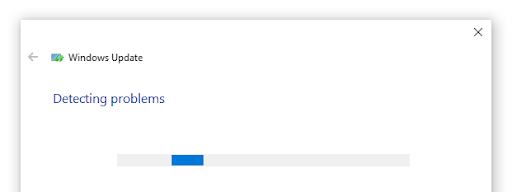
- উইন্ডোজ আপডেট ট্রাবলশুটার এবং আপনার কম্পিউটার পুনরায় চালু করুন । এটি একই মঞ্চে আটকে যায় কিনা তা দেখতে আপনি আবার উইন্ডোজ আপডেট স্ট্যান্ডেলোন ইনস্টলার চালানোর চেষ্টা করতে পারেন।
পদ্ধতি 4: সর্বাধিক সাম্প্রতিক সার্ভিসিং স্ট্যাক আপডেট (এসএসইউ) ডাউনলোড এবং প্রয়োগ করুন
আপনার অপারেটিং সিস্টেমের জন্য সর্বাধিক সাম্প্রতিক সার্ভিসিং স্ট্যাক আপডেট (এসএসইউ) ডাউনলোড এবং ইনস্টল করার চেষ্টা করার মতো এটি। আপনি এই গাইডের পরবর্তী পদক্ষেপগুলি অনুসরণ করে এটি করতে পারেন।
- ক্লিক করুন উইন্ডোজ আইকন আপনার টাস্কবারে এবং চয়ন করুন সেটিংস । আপনি এটি ব্যবহার করতে পারেন উইন্ডোজ + আই একটি দ্রুত রুটের জন্য কীবোর্ড শর্টকাট।
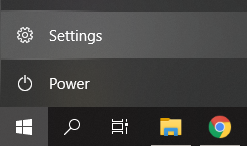
- ক্লিক করুন পদ্ধতি টাইল
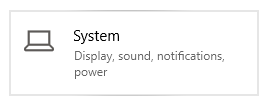
- বাম পাশের প্যানেলে নীচে স্ক্রোল করুন এবং এ ক্লিক করুন সম্পর্কিত ট্যাব
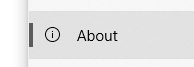
- আপনার পরীক্ষা করুন সিস্টেমের ধরন অধীন সংস্করণ ডিভাইস স্পেসিফিকেশন । আপনি হয় দেখতে হবে 64-বিট বা 32-বিট ।

- যান এসএসইউ ডাউনলোড ওয়েবসাইট এবং সন্ধান বার ব্যবহার করুন সার্ভিস স্ট্যাক আপডেট ।

- আপনার কম্পিউটারের সংস্করণ এবং সিস্টেমের সাথে মেলে এমন সর্বশেষ এসএসইউ ডাউনলোড এবং ইনস্টল করুন। এরপরে, একই স্টেজে আটকে যায় কিনা তা দেখতে আবার উইন্ডোজ আপডেট স্ট্যান্ডলোন ইনস্টলারটি চালানোর চেষ্টা করুন।
পদ্ধতি 5: DISM কমান্ডটি ব্যবহার করুন
ডিআইএসএম উইন্ডোজ একটি ইমেজ মেরামত করতে ব্যবহৃত একটি কমান্ড। এটি চালিয়ে আপনি হয়ত সেই সমস্যা পুনরুদ্ধার করতে সক্ষম হবেন যা উইন্ডোজ আপডেট স্ট্যান্ডলোন ইনস্টলারটি আটকে গিয়েছিল।
- টিপুন উইন্ডোজ + আর রান ইউটিলিটি চালু করতে আপনার কীবোর্ডের কীগুলি। টাইপ করুন সেমিডি এবং টিপুন Ctrl + Shift + enter । এটি প্রশাসনিক অনুমতি নিয়ে কমান্ড প্রম্পটটি খুলতে চলেছে।
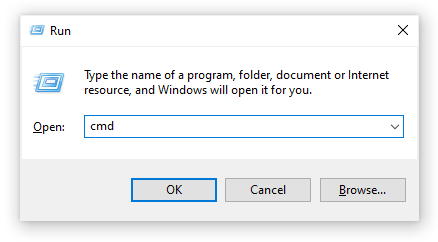
- নিম্নলিখিত কমান্ড টাইপ করুন এবং টিপুন প্রবেশ করুন : বরখাস্ত.এক্সই / অনলাইন / ক্লিনআপ-ইমেজ / পুনরুদ্ধার
- অপেক্ষা করুন ডিআইএসএম চলমান শেষ করার জন্য কমান্ড, তারপরে আবার একই উইন্ডোজ আপডেট স্ট্যান্ডলোন ইনস্টলারটি চালানোর চেষ্টা করুন এটি একই মঞ্চে আটকে যায় কিনা তা দেখুন।
পদ্ধতি 6: সিস্টেম ফাইল চেকারের সাহায্যে সিস্টেম ফাইল দুর্নীতির সমাধান করুন
দ্য সিস্টেম ফাইল পরীক্ষক ডিফল্টরূপে উইন্ডোজ 10 এ উপলব্ধ একটি সরঞ্জাম। একে বলা হয় an এসএফসি স্ক্যান , এবং দূষিত সিস্টেম ফাইল এবং অন্যান্য সমস্যাগুলি স্বয়ংক্রিয়ভাবে ঠিক করার এটি আপনার দ্রুততম উপায়।
এটি কীভাবে চালানো যায় তা এখানে।
অডিও এবং ভিডিও সিঙ্কের বাইরে কেন
- টিপুন উইন্ডোজ + আর রান ইউটিলিটি চালু করতে আপনার কীবোর্ডের কীগুলি। টাইপ করুন সেমিডি এবং টিপুন Ctrl + Shift + enter । এটি প্রশাসনিক অনুমতি নিয়ে কমান্ড প্রম্পটটি খুলতে চলেছে।
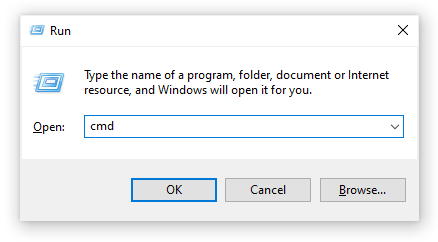
- যদি অনুরোধ করা হয় তবে তা নিশ্চিত করুন কমান্ড প্রম্পটকে পরিবর্তন করার অনুমতি দিন আপনার ডিভাইসে এর অর্থ হল আপনার কোনও প্রশাসকের অ্যাকাউন্টের প্রয়োজন হতে পারে।
- নিম্নলিখিত কমান্ডটি টাইপ করুন এবং এন্টার টিপুন: এসএফসি / স্ক্যানউ

- অপেক্ষা করুন সিস্টেম ফাইল পরীক্ষক আপনার কম্পিউটার স্ক্যান শেষ। যদি এটি কোনও ত্রুটি খুঁজে পায় তবে আপনি এসএফসি কমান্ডের মাধ্যমে এগুলি স্বয়ংক্রিয়ভাবে ঠিক করতে সক্ষম হবেন যা সম্পর্কিত ত্রুটিগুলিও ঠিক করতে পারে।
আমরা আশা করি যে এই নিবন্ধটি উইন্ডোজ আপডেট স্ট্যান্ডেলোন ইনস্টলারটি আটকে যাওয়ার সাথে সাথে সমস্যার সমাধান করতে আপনাকে সহায়তা করতে সক্ষম হয়েছিল আপডেটগুলি অনুসন্ধান করা হচ্ছে মঞ্চ
আপনি কি উইন্ডোজ সম্পর্কে আরও জানতে আগ্রহী? আপনি আমাদের নিবেদিত ব্রাউজ করতে পারেন সাহায্য কেন্দ্র সম্পর্কিত নিবন্ধের জন্য বিভাগ।ক্লিক উইন্ডোজ আপডেট এজেন্ট সম্পর্কে আরও জানতে এখানে ।
আপনি যদি কোনও সফ্টওয়্যার কোম্পানির সন্ধান করছেন তবে আপনি এর সততা এবং সৎ ব্যবসায়িক অনুশীলনের জন্য বিশ্বাস রাখতে পারেন, সফটওয়্যারকিপ ছাড়া আর দেখার দরকার নেই। আমরা একটি মাইক্রোসফ্ট সার্টিফাইড অংশীদার এবং একটি বিবিবি স্বীকৃত ব্যবসায় যা আমাদের গ্রাহকদের তাদের প্রয়োজনীয় সফ্টওয়্যার পণ্যগুলির জন্য একটি নির্ভরযোগ্য, সন্তোষজনক অভিজ্ঞতা আনার বিষয়ে চিন্তা করে। আমরা সমস্ত বিক্রয় আগে, সময় এবং পরে আপনার সাথে থাকব।
এটি আমাদের 360 ডিগ্রি সফটওয়্যারকিপ গ্যারান্টি। তাহলে তুমি কিসের জন্য অপেক্ষা করছ? আজকে আমাদের কল করুন +1 877 315 1713 অথবা ইমেল বিক্রয়@softwarekeep.com। পাশাপাশি, আপনি আমাদের মাধ্যমে পৌঁছাতে পারেন সরাসরি কথোপকথন ।